最近有网友问小编,Win7的开始运行在哪呢,为什么我在开始菜单里找不到?对于这个问题,以前也有网友问到过,如果您是旗舰版Win7,那么通常在开始菜单总可以找到运行入口,但也可能大家安装的是普通Win7或者不小心去掉了开始菜单中的运行对话框,因此导致找不到WiN7开始运行命令。其实在Win7系统中,我们都是可以将运行入口放置在开始菜单中的,以下小编与大家介绍下解决办法。
想找回Win7开始中的运行菜单,只要进行以下几步设置即可,详情如下:
1、在Win7屏幕最下方的任务栏空白处点右键,然后选择“属性”,如下图所示:
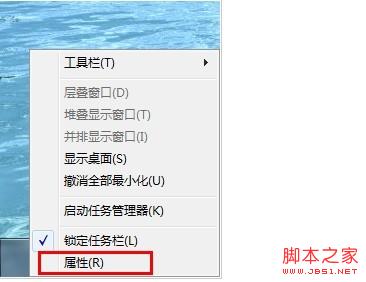
在Win7桌面底部任务栏空白处单击鼠标右键,然后选择属性
2、然后我再切换到“开始菜单选项卡”,然后我们点击“自定义”设置,如下图所示:
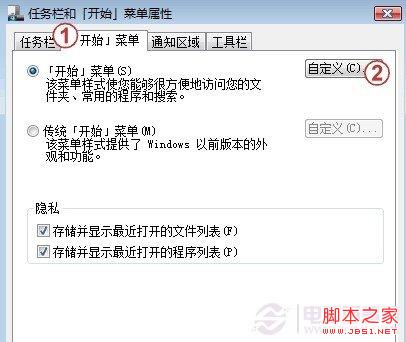
选择自定义开始菜单选项
3、接下来我们只要找到“运行命令”选项,然后打上勾,选上即可,如下图:
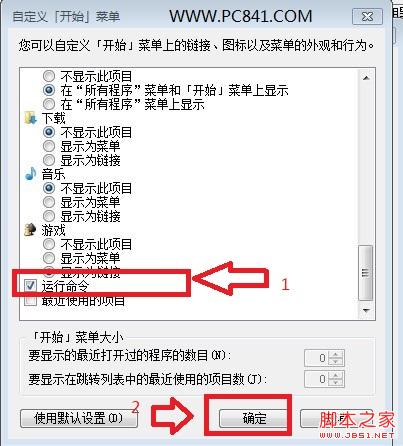
勾选上运行命令
Ps:最后别忘记了,要点击底部的“确定”保存哦!最终效果,如下图:
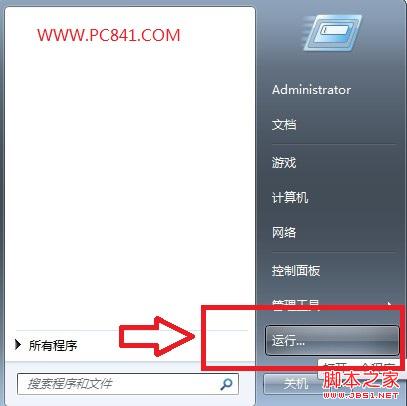
Win7开始运行在哪 Win7开始菜单中找回运行方法
以上就是Win7开始菜单中,找回运行命令入口的方法,如果您的电脑在开始菜单中,找不到运行入口,那么不妨参照以上步骤设置一下吧。
类似精彩阅读:windows7运行在哪? 3种方法轻松找到windows7运行窗口
电脑中的运行命令是一项很实用的功能,我们进入远程桌面,打开注册表以及进入组策略、CMD命令等都需要用到运行对话框,因此大家还是有必要找回的。另外告诉大家一个最快速的打开运行方法,那就是使用 Win + R组合快捷键可以快速打开运行命令框,大家不妨试试。